Rejestry VAT – wstęp
Podatnikom, którzy są płatnikami podatku VAT, Ewidencja VAT pozwala na wprowadzanie dokumentów do Rejestrów VAT. Dokumenty z Ewidencji VAT są przenoszone do Księgi Handlowej, Księgi przychodów i rozchodów lub Ewidencji ryczałtowej. Na podstawie dokumentów w Ewidencji VAT program drukuje rejestry VAT oraz automatycznie generuje deklaracje VAT-7 wraz z załącznikiem VAT‑ZD, VAT-UE, VAT-8, VAT-9M, VAT-27, VIU-DO, a także pliki JPK_VAT, JPK_FA oraz JPK_V7.
Rejestry VAT
Rejestry VAT można wyświetlić poprzez wciśnięcie przycisku Rejestry VAT w Menu Nawigacji Comarch ERP Optima/ Rejestry VAT lub poprzez wywołanie z menu programu Rejestry VAT/ Rejestry VAT.
Ewidencja VAT dzieli się na dwa podstawowe rejestry:
- Rejestr Zakupu VAT,
- Rejestr Sprzedaży VAT.
W oknie zawierającym listę rejestrów VAT – rejestry te są wyróżnione poprzez zakładki pionowe.
Program pozwala na tworzenie dowolnej ilości podrejestrów VAT, zarówno w ramach Rejestru Sprzedaży, jak i Zakupu. W razie potrzeby wybrany podrejestr można następnie ustawić jako nieaktywny w Konfiguracji Firmy/ Księgowość/ Rejestry Sprzedaży VAT i Rejestry Zakupów VAT. Nieaktywny rejestr nie jest dostępny na rozwijanych listach w obrębie Rejestru VAT, ale dokumenty wprowadzone do nieaktywnego rejestru są widoczne na liście.
Niezależnie od wyboru zakładki pionowej (oznaczającej Rejestr Zakupów lub Sprzedaży), na oknie listy zapisów w rejestrze VAT znajdują się cztery zakładki poziome:
- [Rejestr VAT]
- [Do VAT/JPK_V7]
- [Do deklaracji VAT- UE]
- [Wg atrybutów].
Wszystkie zakładki bezpośrednio wpływają na sposób prezentowanych danych i możliwe do wykonania funkcje.
Z poziomu listy faktur lub z poziomu otwartego formularza faktury po wybraniu ikony  z paska menu dostępna jest lista dokumentów rozliczających. Okno to jest podnoszone wyłącznie dla dokumentów całkowicie lub częściowo rozliczonych.
z paska menu dostępna jest lista dokumentów rozliczających. Okno to jest podnoszone wyłącznie dla dokumentów całkowicie lub częściowo rozliczonych.
Po wybraniu ikony  z paska menu dla dowolnej zakładki [Rejestru VAT] dostępna jest funkcja kontroli duplikacji. Po uruchomieniu kontroli podnosi się okienko z zakresem dat i listą parametrów kontroli.
z paska menu dla dowolnej zakładki [Rejestru VAT] dostępna jest funkcja kontroli duplikacji. Po uruchomieniu kontroli podnosi się okienko z zakresem dat i listą parametrów kontroli.
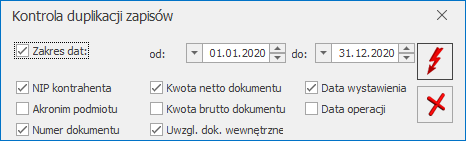
Jeśli parametr Zakres dat zaznaczony – kontrola działa wg zakresu dat (zakres dat przejmowany jest z listy zapisów rejestru VAT). Jeśli parametr odznaczony to działa dla wszystkich zapisów w rejestrach VAT bez względu na datę.
Parametry kontroli są te same co w konfiguracji i zaznaczone jak w konfiguracji. Można jednak zaznaczyć dowolne inne parametry (minimum dwa) i sprawdzić kontrolę po tych parametrach. Ikona pioruna oraz klawisz <F8> uruchamia kontrolę.
Ponowne otwarcie kontroli podpowiada tylko ostatnie ustawienia parametrów kontroli, bez parametru zaznaczenia/odznaczenia zakresu dat.
Z poziomu listy oraz z poziomu otwartego formularza dokumentu, na pasku menu dostępna jest ikona  odwołująca się do zapisu księgowego w Księdze Handlowej/ KPiR/ Ewidencji ryczałtowej, powstałego do danej faktury – dla otwartego formularza dokumentu dostępna tylko wtedy, gdy dokument został zaksięgowany. Odwołanie do zapisu księgowego dostępne jest również poprzez skrót klawiaturowy <CTRL>+<F6>.
odwołująca się do zapisu księgowego w Księdze Handlowej/ KPiR/ Ewidencji ryczałtowej, powstałego do danej faktury – dla otwartego formularza dokumentu dostępna tylko wtedy, gdy dokument został zaksięgowany. Odwołanie do zapisu księgowego dostępne jest również poprzez skrót klawiaturowy <CTRL>+<F6>.
Jeżeli jako rodzaj księgowości wybrano Księgowość kontową to z poziomu listy dokumentów na pasku menu dostępna jest ikona  po naciśnięciu której użytkownik ma możliwość uzupełnienia predekretacji na dokumencie. Okno można również otworzyć po za pomocą skrótu klawiszowego <Ctrl>+<F8>. Szczegóły funkcjonalności opisane zostały w artykule Podgląd zapisu – zakładka Predekretacja.
po naciśnięciu której użytkownik ma możliwość uzupełnienia predekretacji na dokumencie. Okno można również otworzyć po za pomocą skrótu klawiszowego <Ctrl>+<F8>. Szczegóły funkcjonalności opisane zostały w artykule Podgląd zapisu – zakładka Predekretacja.
Jeżeli Użytkownik korzysta z Opisu analitycznego to z poziomu listy oraz z poziomu otwartego formularza dokumentu, na pasku menu dostępna jest ikona  po naciśnięciu której użytkownik ma możliwość wprowadzenia opisu analitycznego na dokumencie w rejestrze VAT. Okno można również otworzyć po za pomocą skrótu klawiaturowego <Ctrl>+<F7>.
po naciśnięciu której użytkownik ma możliwość wprowadzenia opisu analitycznego na dokumencie w rejestrze VAT. Okno można również otworzyć po za pomocą skrótu klawiaturowego <Ctrl>+<F7>.